¿Cómo integrar WhatsApp en la plataforma Botmaker?
En este artículo encontrarás información sobre cómo integrar tu canal de WhatsApp en la plataforma Botmaker.
Lectura estimada: 02 minutos
Sobre el canal de WhatsApp
WhatsApp es un servicio gratuito, multiplataforma, de mensajería instantánea centralizada y de voz sobre IP, accesible en todo el mundo. Permite a los usuarios compartir fotografías, documentos, ubicaciones de usuarios y otros contenidos, además de mensajes de texto y voz, conversaciones telefónicas y videollamadas.
¿Cómo se realiza la integración en Botmaker?
La plataforma Botmaker permite realizar una integración nativa para automatizar las conversaciones con un bot y así brindar un óptimo servicio al cliente. En el siguiente paso a paso , te mostramos cómo conectar el canal de manera simple.
Paso 1: Ir a _ Menú>Integraciones>Canales _ (https://go.botmaker.com/#/integrations/channels)
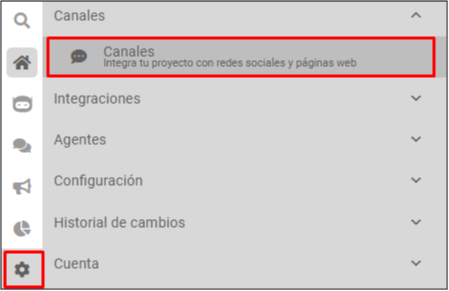
Paso 2: Iniciar la conexión a WhatsApp
En la sección de Canales , selecciona WhatsApp y luego haz clic en Conectar
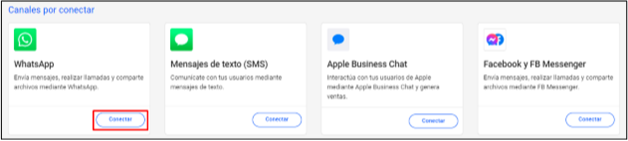
Paso 3: Agregar cuenta de WhatsApp
Luego de hacer clic en Conectar , visualizarás una nueva pantalla.Haz clic en + Agregar Cuenta.
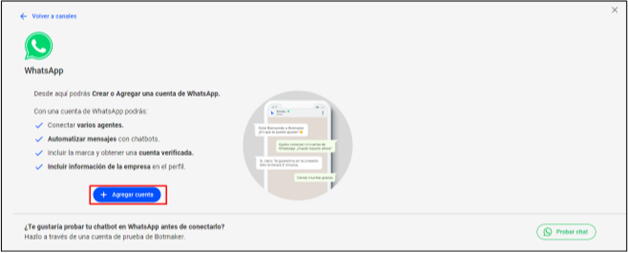
Paso 4: Verificar prerrequisitos
Verifica el cumplimiento de los prerrequisitos mencionados en el tutorial. Luego, haz clic en Siguiente.
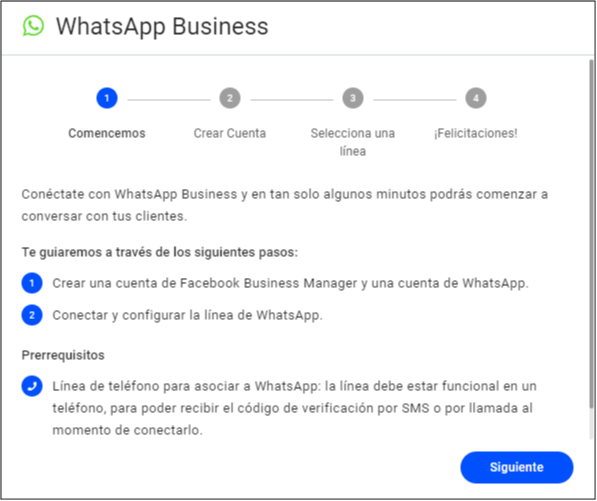
Paso 5: Ingresar credenciales de Facebook
En la siguiente pantalla, inicia sesión con tu cuenta de Facebook.

Una vez ingresadas las credenciales, elige la WABA (WhatsApp Business ID -identificador del negocio-) de la cuenta donde está creado el número que deseas conectar al bot.
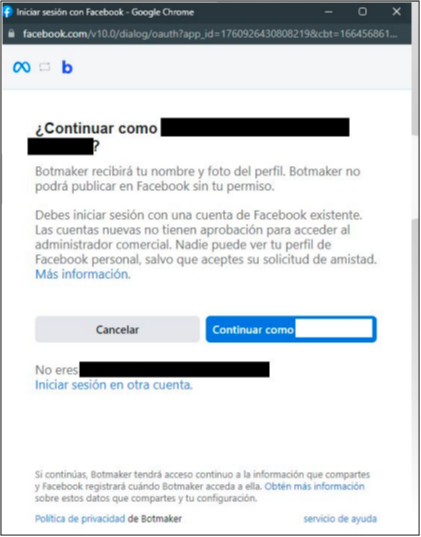
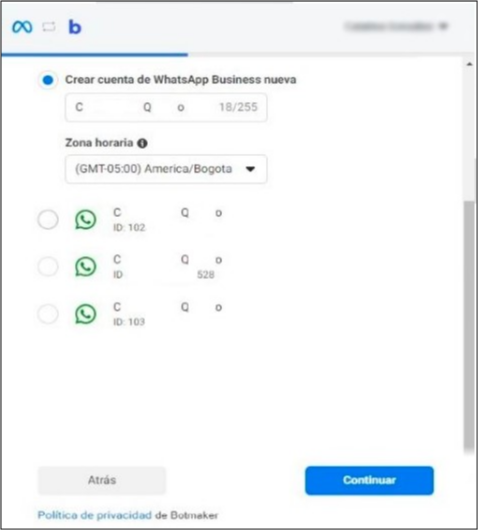
Paso 5b: Ingresar credenciales de Facebook
En caso de que tengas que crear la cuenta de WhatsApp y vincularla al WABA, debes ingresar los datos de la cuenta de WhatsApp:
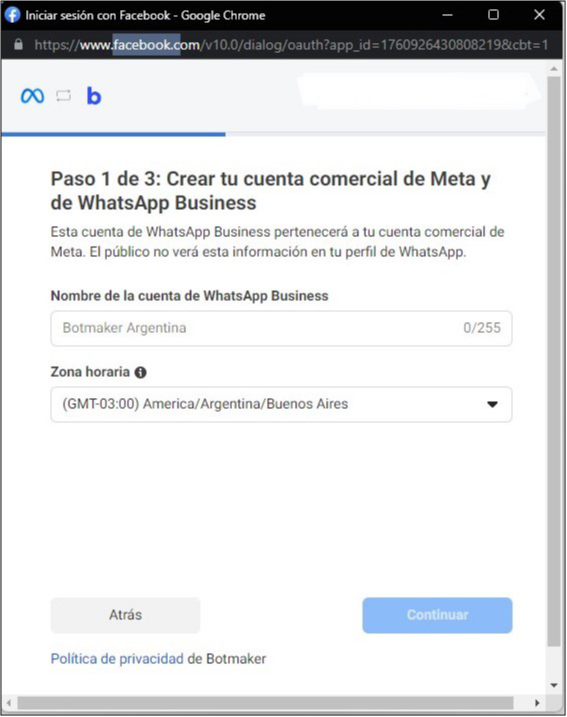 Ten en cuenta que el nombre (WhatsApp Business Account Name) debe coincidir con el nombre del negocio en Facebook. Por ejemplo si el negocio figura en Facebook como “Negocio123”, se debe usar el mismo nombre con el mismo formato.
Ten en cuenta que el nombre (WhatsApp Business Account Name) debe coincidir con el nombre del negocio en Facebook. Por ejemplo si el negocio figura en Facebook como “Negocio123”, se debe usar el mismo nombre con el mismo formato.
Nota : en el siguiente paso, es posible agregar agregar la descripción del perfil de WhatsApp (opcional).
Paso 6: Verificar el número de WhatsApp
Cuando hayas elegido la cuenta que contiene el número de WhatsApp, ya podrás iniciar el proceso de verificación del número de WhatsApp.
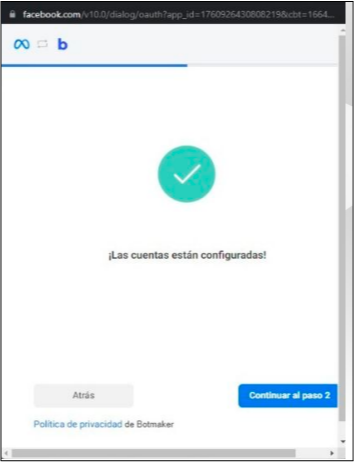

Importante** : El proceso de verificación por parte de Meta demora 24hrs antes de notificar si el número fue aprobado o no.**
Paso 7: Número conectado al bot
Seguidamente, en https://go.botmaker.com/#/integrations/channels/whatsapp, podrás ver las líneas de WhatsApp que tienes conectadas actualmente.
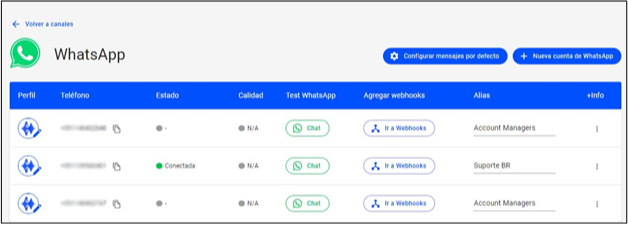 Detalles a tener en cuenta
Detalles a tener en cuenta
- Una vez que se conecta el número, éste aparecerá en estado de “revisión” mientras Meta/WhatsApp realiza la verificación. Durante este proceso no se deben realizar ningún tipo de cambios desde el Business Manager para no interferir con el procedimiento de Meta/WhatsApp.
- Si pasadas las 24hrs desde que se realizó el procedimiento, la cuenta sigue apareciendo “en revisión” o en estado de “error”, deberán comunicarse con su Account Manager o con el equipo de Soporte para poder revisar la situación.
- Para realizar este procedimiento, la persona encargada debe contar con permisos de administrador del Business Manager.
Paso 8: Verificar cuenta con Meta
Sólo resta un paso para empezar a conversar con tus clientes por WhatsApp: verificar la cuenta. Dentro del administrador comercial de tu empresa, sigue la ruta Configuración > Iniciar Verificación.
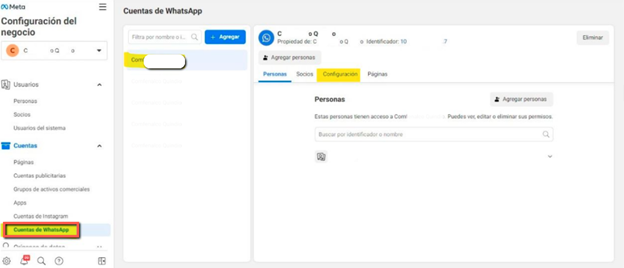
Paso 9: Enviar datos de tu negocio a Meta
Tendrás que llenar el siguiente formulario de Meta para obtener la verificación de la cuenta. Este proceso tardará entre 2-4 días para que Meta apruebe el negocio.
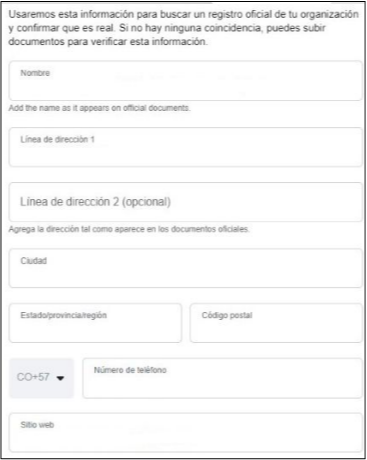
Paso 10: Esperar la verificación de Meta
Al finalizar los pasos, podrás visualizar que la verificación del negocio se encuentra en curso.
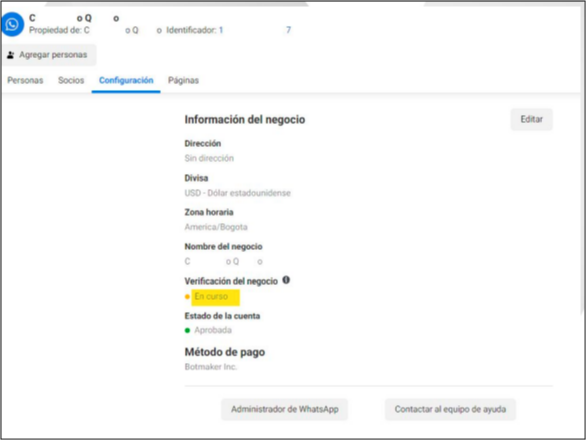
Consideraciones adicionales
Si Meta no logra encontrar registro del negocio, pedirá una verificación adicional en un formato como el que se muestra en la pantalla siguiente. Tendrás que completar la información para que sea satisfactorio el proceso.
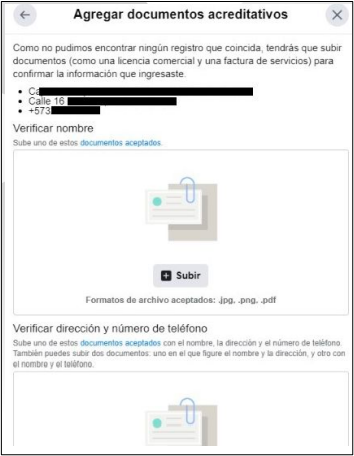
Una vez que el negocio haya sido verificado, verás la siguiente pantalla:
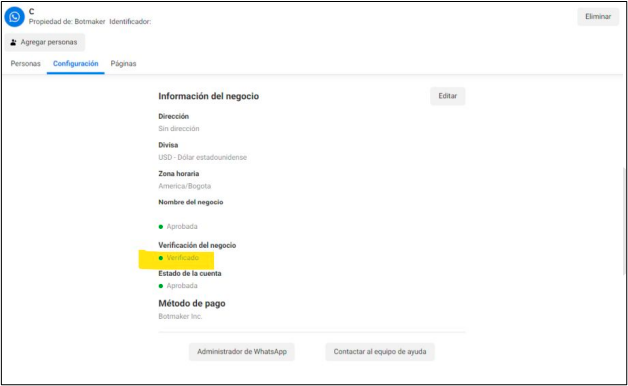
¡Felicitaciones! Tu negocio ha sido verificado y ya puedes comenzar a responder rápido y bien y a automatizar respuestas para una comunicación más rápida y eficaz.
Recuerda visitar nuestro Centro de Ayuda para mayor información.
Escrito por: Equipo Botmaker
Actualizado: 29/09/2023
